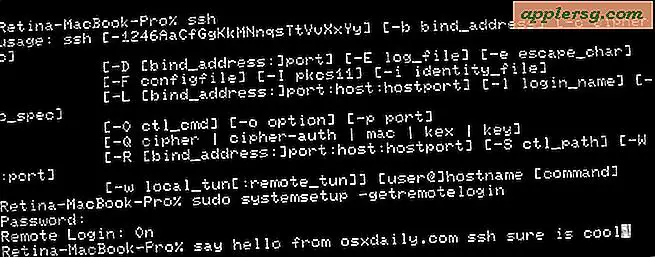Sesuaikan Tampilan Jam Bar Menu Mac dengan Emoji di Mac OS X
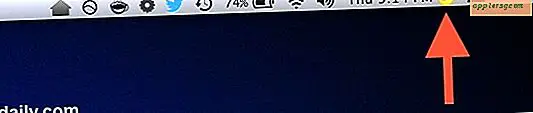
Jam menu bar Mac tidak terlalu mewah juga tidak dimaksudkan, tetapi jika Anda seorang yang suka mengutak-atik dan suka menyesuaikan hal-hal, Anda mungkin menemukan beberapa kesenangan dalam menambahkan beberapa karakter emoji yang mengubah waktu ke jam sebagai tambahan untuk indikator standar AM / PM yang muncul bersamaan dengan waktu.
Menambahkan Emoji ke dalam jam Menu Mac adalah kustomisasi halus tanpa perlu utilitas pihak ketiga untuk menyelesaikannya, itu hanya perubahan sederhana yang dapat Anda buat sendiri melalui System Preferences of MacOS dan Mac OS X.
Cara Menyesuaikan Jam Menu Mac dengan Emoji
OK mari kita tambahkan beberapa kustomisasi emoji yang menyenangkan ke jam menu bar Mac kami, ini bekerja sama di semua versi Mac OS yang mendukung Emoji:
- Buka System Preferences dari menu Apple, dan pilih panel kontrol “Language & Region”
- Pilih tombol "Advanced" di pojok
- Pilih tab “Times”
- Cari bagian "Sebelum tengah hari" dan "Setelah tengah hari", lalu tarik menu "Edit" dan pilih "Karakter Khusus" untuk mengakses Emoji
- Seret dan lepaskan emoji yang Anda inginkan ke tempat masing-masing untuk menempatkannya di sebelah indikator AM / PM di menu bar clock

Saat puas, pilih "OK" untuk mengaturnya. Anda akan langsung melihat karakter emoji di samping jam sesuai jam berapa sekarang. Untuk contoh yang ditunjukkan di sini, karakter bulan digunakan untuk PM, dan karakter matahari digunakan untuk AM, dan ya mereka berubah secara otomatis ketika tengah hari dan tengah malam berguling-guling.
Mac OS X memiliki banyak karakter emoji yang unik untuk dipilih bagi pengguna Mac, jadi jelajahi koleksi jika Anda tidak menyukai matahari / bulan. Setiap ketukan spasi juga dikenali, sehingga Anda dapat membuat celah di bilah menu dengan menekan spasi berulang kali, atau hanya menempatkan banyak emoji di bilah menu jika Anda ingin menambahkan beberapa hiasan dan tidak mempermasalahkan Mac Anda terlihat sedikit kitsch.

Salah satu efek sampingnya adalah Anda juga akan mendapatkan karakter Emoji yang ditempatkan di nama file tangkapan layar yang di-stempel waktu. Anda dapat menerima emoji sebagai bagian dari nama file, atau menyiasati itu dengan mengubah nama default.
Kustomisasi khusus ini tidak akan bekerja dengan pengaturan jam analog atau 24 jam, tetapi Anda dapat menyesuaikan tampilan jam dengan emoji yang berbeda untuk bekerja dengan pengaturan tersebut dalam panel preferensi yang sama, mereka tidak akan berubah sepanjang hari dengan waktu .
Melampaui jam, penggemar Emoji juga dapat menyesuaikan hal-hal lebih jauh dengan menambahkan karakter ke dalam prompt Terminal dan bahkan dalam nama folder Finder juga.